Poznámka: Tento článek svou práci splnil a brzy zmizí. Abychom předešli strastem s hláškou „Stránka nebyla nalezena“, odebíráme odkazy, o kterých víme. Pokud jste na tuto stránku vytvořili nějaké odkazy, odeberte je prosím. Společně tak zajistíme lepší orientaci na webu.
Nový styl odrážek pro seznam můžete vytvořit tak, že změníte odrážky na symboly nebo obrázky, nebo tak, že pro odrážky změníte velikost písma a zarovnání. Jakmile si je přizpůsobíte, můžete tato nastavení uložit jako styl a znovu je použít.
Vytvoření stylu odrážek pomocí symbolů
-
Vyberte text nebo seznam s odrážkami, pro který chcete vytvořit styl odrážek pomocí symbolů.
-
Na kartě Domů klikněte na šipku vedle části Odrážky a potom na Definovat novou odrážku.
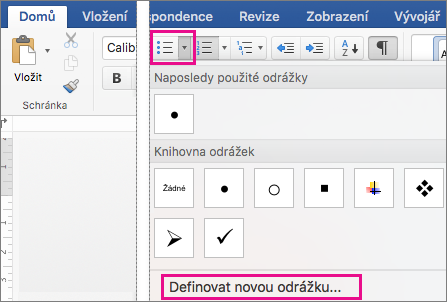
-
Klikněte na Odrážku a potom v dialogovém okně Symbol klikněte na symbol, který chcete použít.
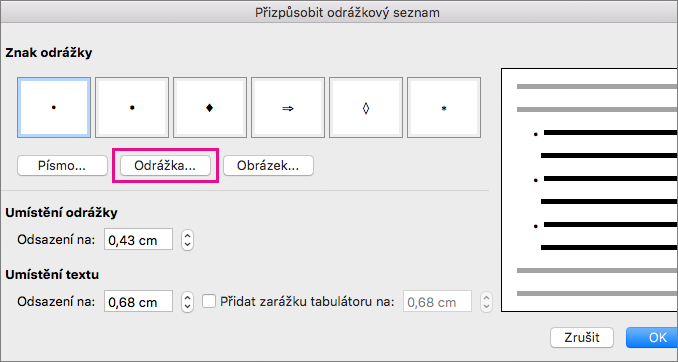
-
Klikněte na OK. Dalším kliknutím na OK se styl odrážek uloží.
Vytvoření stylu odrážek pomocí obrázků
-
Vyberte text nebo seznam s odrážkami, pro který chcete vytvořit styl odrážek pomocí obrázků.
-
Na kartě Domů klikněte na šipku vedle části Odrážky a potom na Definovat novou odrážku.
-
Klikněte na Obrázek a potom přejděte na obrázek, který chcete pro odrážku použít. Vyberte jej a klikněte na Vložit.
-
Podívejte se, jak budou obrázkové odrážky vypadat, a kliknutím na OK obrázek přidejte.
Vytvoření stylu odrážek s odlišným písmem
-
Vyberte text nebo seznam s odrážkami, který chcete změnit.
-
Na kartě Domů klikněte na šipku vedle části Odrážky a potom na Definovat novou odrážku.
-
Pokud chcete změnit vlastnosti písma pro styl odrážek, klikněte na Písmo a potom vyberte požadovaná nastavení na kartách Písmo a Upřesnit:
-
Na kartě Písmo můžete měnit písmo odrážek, styl, velikost, barvu, styl podtržení, barvu podtržení a efekty.
-
Na kartě Upřesnit můžete měnit proložení znaků a pokročilé typografické funkce.
-
-
Klikněte na OK. Dalším kliknutím na OK se styl písma uloží.
Vytvoření stylu odrážek s odlišným zarovnáním
-
Vyberte text nebo seznam s odrážkami, který chcete změnit.
-
Na kartě Domů klikněte na šipku vedle části Odrážky a potom na Definovat novou odrážku.
-
V části Umístění odrážek v poli Odsadit na vyberte pomocí šipek hodnotu, na kterou chcete odsadit odrážky.
-
V části Umístění textu v poli Odsadit na vyberte pomocí šipek hodnotu, na kterou chcete odsadit text. Pokud chcete přidat zarážku tabulátoru, zadejte umístění tabulátoru v poli Přidat tabulátor na.
-
Kliknutím na OK se zarovnání odrážek uloží.










